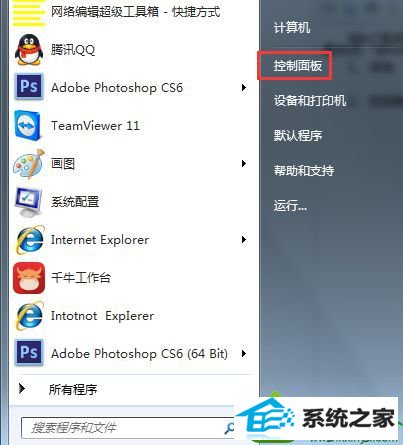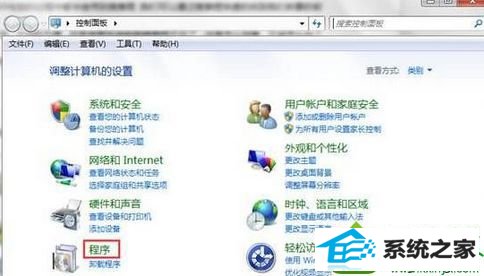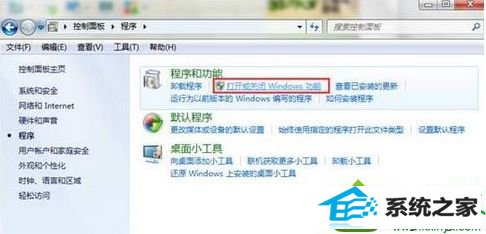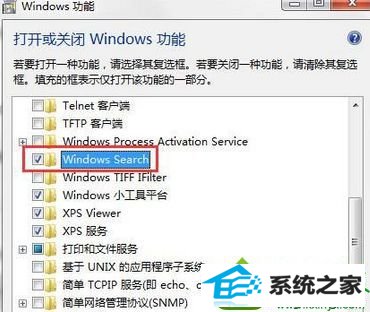今天和大家分享一下win10系统开启“windows serach”功能解决搜索框不见了问题的解决方法,在使用win10系统的过程中经常不知道如何去解决win10系统开启“windows serach”功能解决搜索框不见了的问题,有什么好的办法去解决win10系统开启“windows serach”功能解决搜索框不见了呢?小编教你只需要1、点击“开始菜单”,点击“控制面板”; 2、在控制面板将查看方式修改为“类别”,然后点击“程序”;就可以了;下面就是我给大家分享关于win10系统开启“windows serach”功能解决搜索框不见了的详细步骤::
1、点击“开始菜单”,点击“控制面板”;
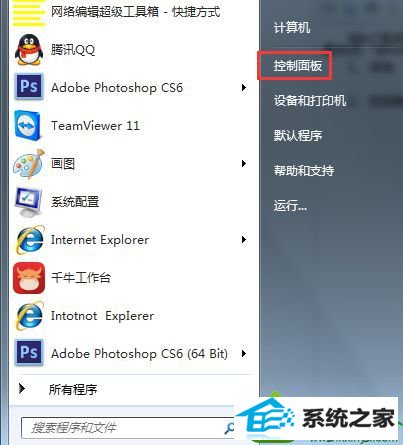
2、在控制面板将查看方式修改为“类别”,然后点击“程序”;
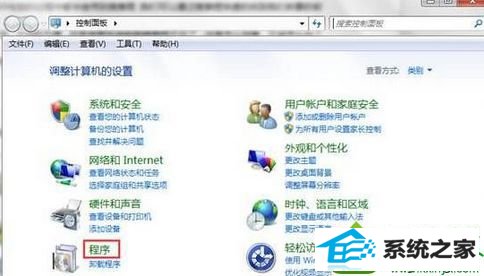
3、点击“打开或关闭windows 功能”;
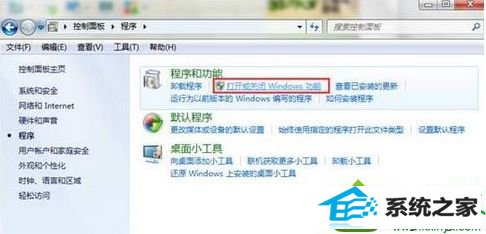
4、等待片刻,在弹出的【windows 功能】框中找到并勾选“windows serach”然后点击确定。
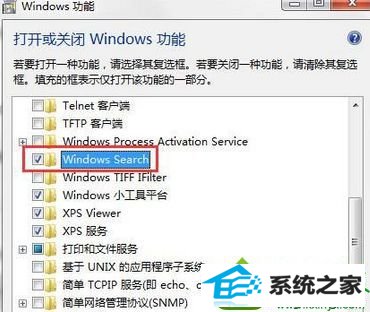
5、保持计算机在联网状态下,稍等片刻即可安装完成,然后重启计算机即可解决。 本文教程内容就是win10如何开启“windows serach”功能解决搜索框不见了的问题,如果发现“windows serach”功能关闭了,采取上述教程开启就可以看到搜索框了。